
php エディター Apple は、Adobe Acrobat Pro 9 マネージャーにコレクションを追加する方法を紹介し、簡単な手順でファイルを収集する機能を簡単に実現できます。お気に入りを追加すると、重要なファイルをすばやく見つけて管理できるようになり、作業効率が向上します。この記事のガイダンスに従って、Adobe Acrobat Pro 9 マネージャーにコレクションを追加する方法を簡単にマスターし、作業をより便利かつ効率的に行うことができます。
まず、Adobe Acrobat Pro9 を開いて PDF ファイルを表示します。

Adobe Acrobat Pro9のメニューから「ファイル」メニューをクリックします。

[ファイル] メニューをクリックすると、[選択した項目を管理] オプションを含むドロップダウン メニューが表示されます。
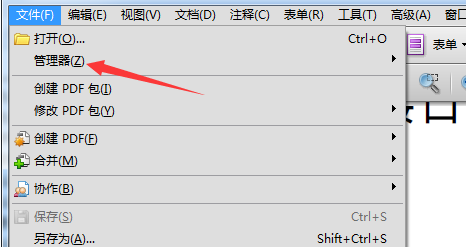
「マネージャー」オプションをクリックすると、「お気に入りに追加」オプションが選択された状態で次のレベルのメニューが表示されます。

「お気に入りに追加」ウィンドウが表示されるので、「お気に入りフォルダー」を選択し、「OK」ボタンをクリックします。
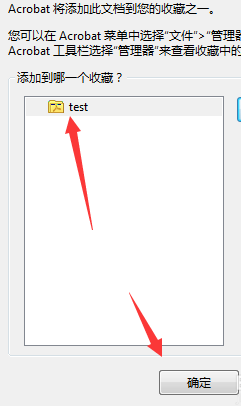
または、次のメニューで pdf として選択したファイルを管理します。
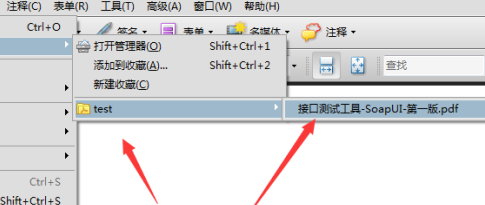
以上がAdobe Acrobat Pro9 マネージャーでコレクションを追加する方法 - Adobe Acrobat Pro9 マネージャーでコレクションを追加する方法の詳細内容です。詳細については、PHP 中国語 Web サイトの他の関連記事を参照してください。